セットアップ
·
4min
Table of Contents
プログラマのセットアップからLチカまで。
Arduino IDE
最初にArduino IDEをインストールする。自分はLinux用のAppImageを入手。
実行ビットを立てれば起動できる。
chmod +x arduino-ide_2.3.6_Linux_64bit.AppImage
Preferences
ctrl+,でPreferencesを開き、Additional boards managerに以下を入力
https://raw.githubusercontent.com/espressif/arduino-esp32/gh-pages/package_esp32_index.json

Board Manager
Tools → Board → Boards Managerを開く。

"esp32"と入力して esp32 by EspressifをINSTALL

Lチカの読み込み
File → Examples → 01.Basics → Blinkを開く。

プログラムのLED_BUILTINとあるところを5に変える(GPIO5)。
void setup() {
// initialize digital pin LED_BUILTIN as an output.
pinMode(5, OUTPUT);
}
// the loop function runs over and over again forever
void loop() {
digitalWrite(5, HIGH); // turn the LED on (HIGH is the voltage level)
delay(1000); // wait for a second
digitalWrite(5, LOW); // turn the LED off by making the voltage LOW
delay(1000); // wait for a second
}
USBを接続
今回はESP32のDev Boardを使用した。これはUSBシリアルと、ダウンローダ用の回路が載っている(同等の回路を用意すれば自作も可能)。
📝 Note: 自作する場合は、上記のESP32のDev Boardの回路図を参考にすると良い。
- USBシリアルの信号線は3.3Vであること
- USBシリアルのTXDをESP32のRXD0に接続
- USBシリアルのRXDをESP32のTXD0に接続
- USBシリアルのDTR/RTSをトランジスタのスイッチを介してESP3のEN/IO0に接続
以下はLinuxの場合のUSB Serialの設定。
自分のユーザをdialoutグループに追加しておく。
sudo usermod -a -G dialout $USER
有効にするためにlogoff/loginする。
lsusbの出力をUSBに接続前と後で比較するとUSB serialのデバイス名が分かる。
+Bus 001 Device 028: ID 10c4:ea60 Silicon Labs CP210x UART Bridge
このデバイスがどのポートにつながっているかを調べる
$ ls -l /dev/serial/by-id/
合計 0
lrwxrwxrwx 1 root root 13 5月 5 15:32 usb-Silicon_Labs_CP2102_USB_to_UART_Bridge_Controller_0001-if00-port0 -> ../../ttyUSB0
ttyUSB0というデバイス名であることが分かる。
Select BoardからttyUSB0を選ぶ。

ESP32 Dev Moduleを選ぶ

→ ボタンで書き込みする。
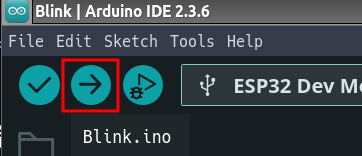
GPIO5ピンが1秒ごとにon/offされることを確認できたらOK。

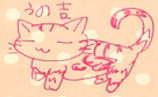 るいもの戯言
るいもの戯言